在我们的日常生活中 , 我们经常会遇到一些小问题 , 这个问题似乎并不重要 , 但是如果我们不掌握技巧 , 总是要花太长时间 。 那么win10想要开启使用放大镜跟随键盘焦点 , 该怎么设置呢?下面我们就来看看详细的教程 。
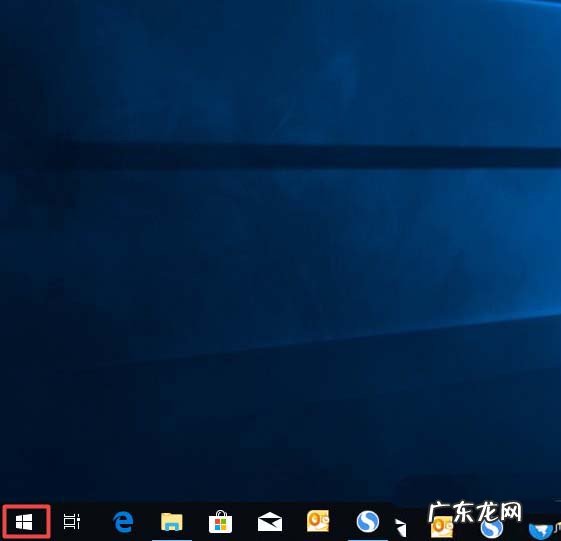
文章插图
2、弹出的界面 , 我们点击设置;
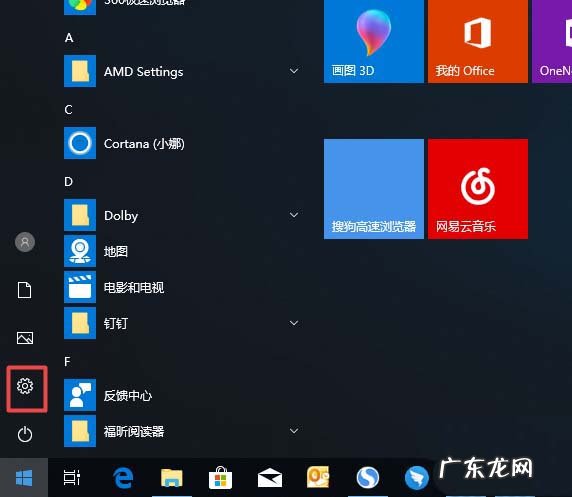
文章插图
3、弹出的界面 , 我们下滑界面到最下方;
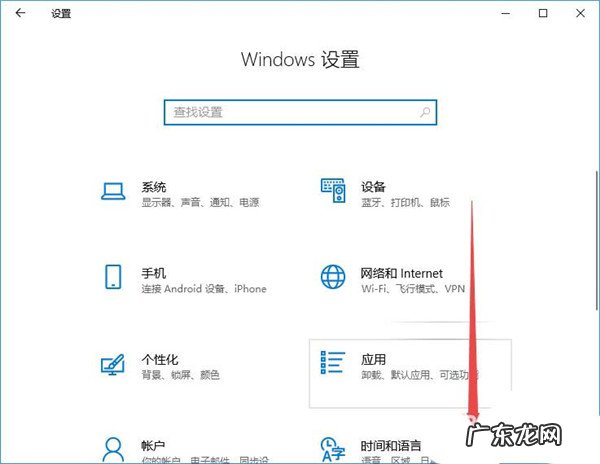
文章插图
4、然后我们点击轻松使用;
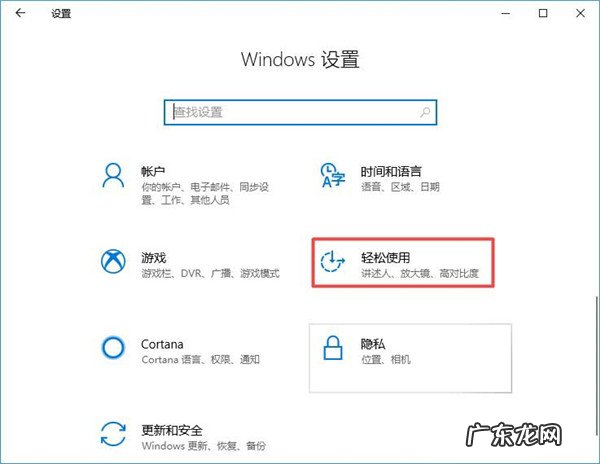
文章插图
5、弹出的界面 , 我们点击放大镜;
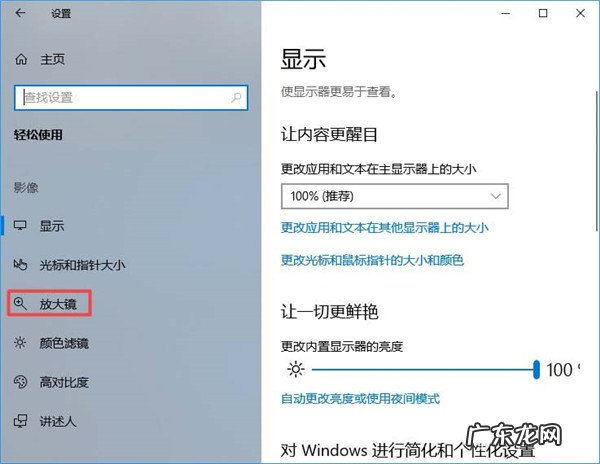
文章插图
6、弹出的界面 , 我们下滑右面的界面;

文章插图
7、然后我们就可以看到使用放大镜跟随 , 下方有个键盘焦点 , 我们点击前面的勾选框;

文章插图
8、点击完成后如图所示 , 这样我们就设置好了 , 我们也开启了使用放大镜跟随键盘焦点了 。
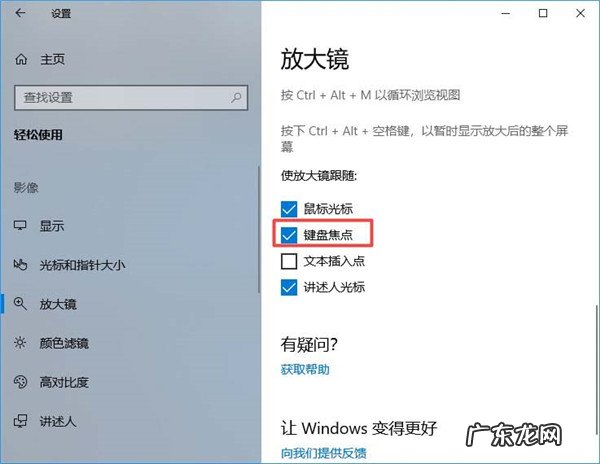
文章插图
win10教程
赞 (0)
系统之家作者
0 0
生成海报
Win10怎么设置存储感知和删除临时文件(win10存储感知会误删文件吗)
上一篇
2022年2月19日 19:52
Win10共享登录密码保护功能怎么关闭(win 10电脑无法关闭密码保护共享)
【win10 讲述人 放大镜 屏幕键盘 Win10放大镜怎么设置跟随键盘焦点】 下一篇
2022年2月19日 19:52
相关推荐
- win 10电脑无法关闭密码保护共享 Win10共享登录密码保护功能怎么关闭
- win10存储感知会误删文件吗 Win10怎么设置存储感知和删除临时文件
- win10自带防护怎么关闭 Win10如何禁用系统保护功能
- windows怎么设置屏幕常亮 Win10屏幕常亮怎样设置
- windows10添加开机自启动项在哪设置 win10开机启动项怎么添加的步骤教程
- win10系统如何连接win7共享打印机 教你win10连接win7共享打印机的方法
- 免费升级的win10怎么重装 win10升级工具如何重装win10
- windows10怎么卸载输入法 win10系统怎样彻底卸载输入法
- windows10拒绝访问怎么办 教你win10无法终止进程拒绝访问的解决方法
- win10声卡设置 调节win10系统电脑Realtek声卡音效的方法
特别声明:本站内容均来自网友提供或互联网,仅供参考,请勿用于商业和其他非法用途。如果侵犯了您的权益请与我们联系,我们将在24小时内删除。
